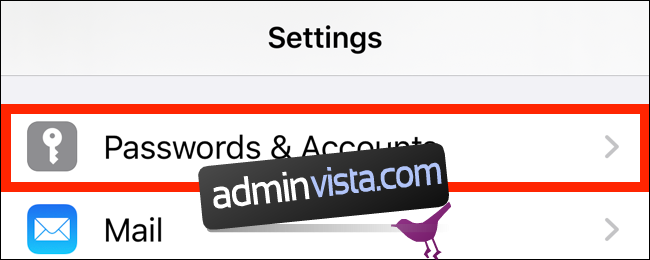Din kontaktbok är din inkörsport till alla telefonsamtal i ditt privata och professionella liv. Så här kan du hantera din kontaktbok, anpassa appen Kontakter och ta bort kontakter på din iPhone och iPad.
Innehållsförteckning
Konfigurera kontaktkonto
Det första du vill göra är att skapa ett konto som du kan synkronisera och spara dina kontakter till. Öppna appen ”Inställningar” på din iPhone eller iPad och gå till ”Lösenord och konton.”
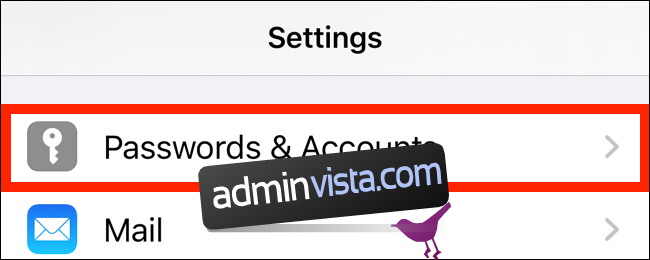
Klicka här på ”Lägg till konto.”
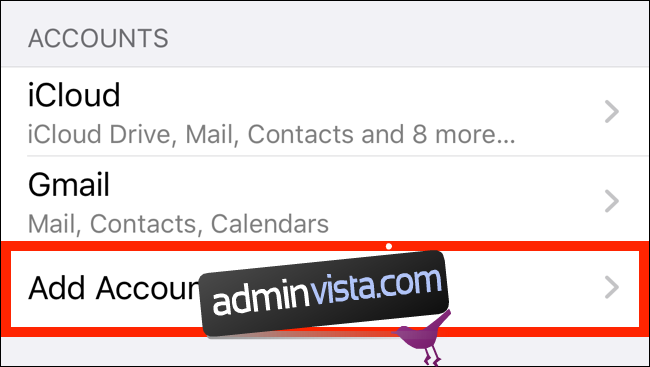
Välj från någon av tjänsterna där du redan har din kontaktbok. Detta kan vara iCloud, Google, Microsoft Exchange, Yahoo, Outlook, AOL eller en personlig server.
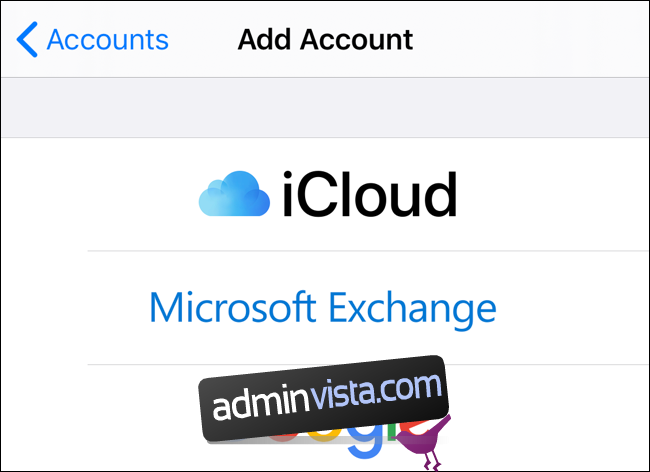
Från nästa skärm anger du ditt användarnamn och lösenord för att logga in på tjänsten.
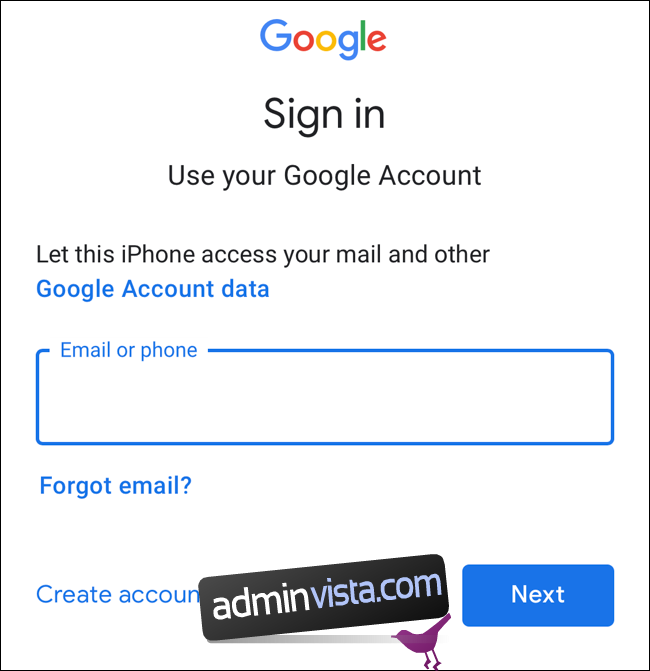
När du är inloggad kan du välja vilken kontoinformation du vill synkronisera. Se till att alternativet ”Kontakter” här är aktiverat.
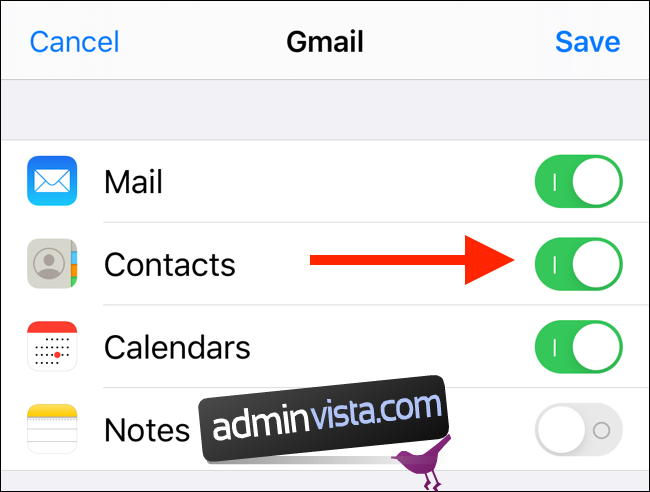
Ställ in standardkonto för kontaktsynkronisering
Om du använder flera konton på din iPhone eller iPad och bara vill ha ett specifikt konto för att synkronisera dina kontakter, kan du göra det till standardalternativet.
Gå till appen Inställningar och tryck på ”Kontakter”. Härifrån väljer du alternativet ”Standardkonto”.
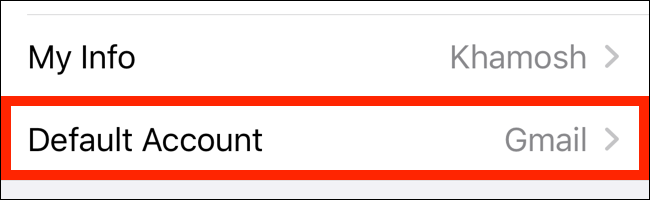
Du kommer nu att se alla dina konton. Tryck på ett konto för att göra det till det nya standardkontot.
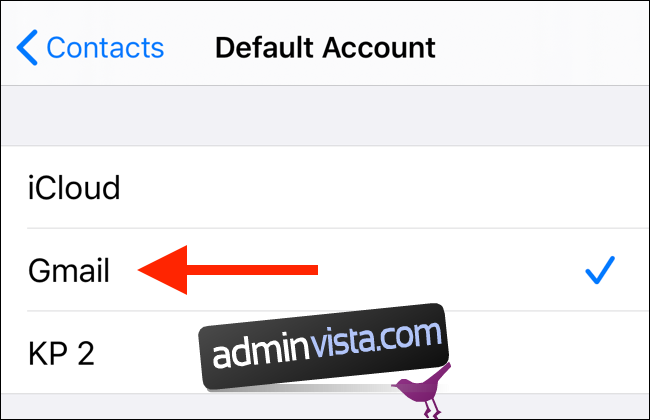
Ta bort en kontakt
Du kan ta bort en kontakt ganska enkelt från appen Kontakter eller appen Telefon.
Öppna appen ”Kontakter” och sök efter en kontakt. Välj sedan en kontakt för att öppna deras kontaktkort.
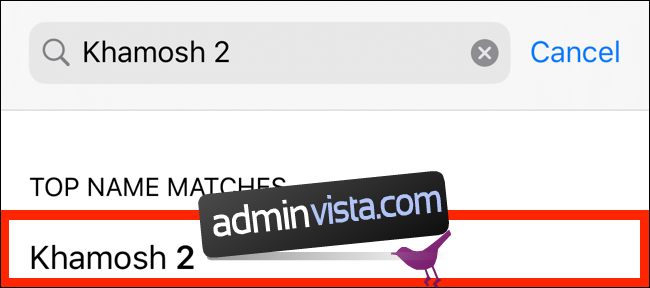
Klicka här på knappen ”Redigera” från det övre högra hörnet.
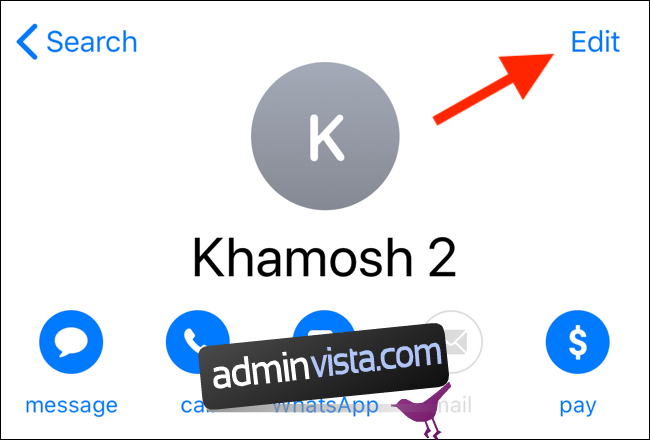
Svep till botten av den här skärmen och tryck på ”Ta bort kontakt.”
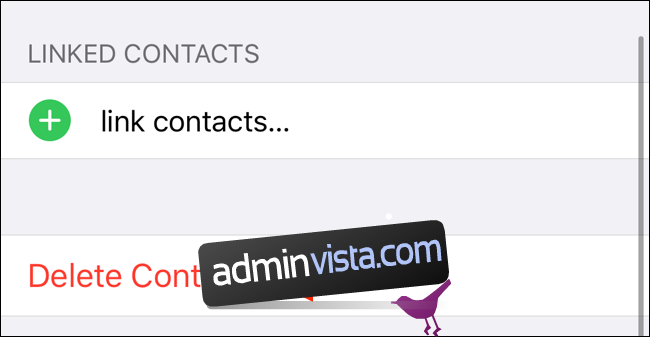
Från popup-fönstret, bekräfta åtgärden genom att trycka på ”Radera kontakt” igen.
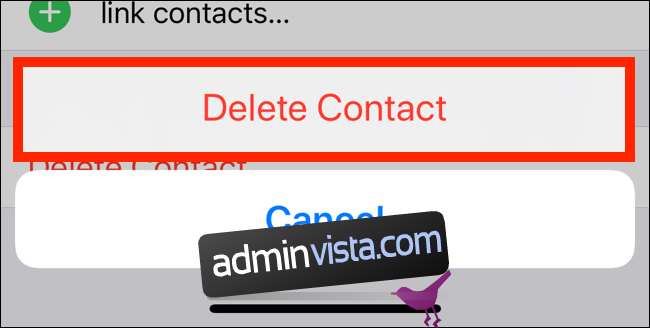
Du kommer tillbaka till kontaktlistan och kontakten kommer att raderas. Du kan fortsätta göra detta för alla kontakter som du vill ta bort.
Anpassa appen Kontakter
Du kan anpassa hur kontakterna visas i appen genom att gå till alternativet ”Kontakter” i appen ”Inställningar”.

Härifrån kan du trycka på alternativet ”Sortera ordning” för att sortera dina kontakter alfabetiskt efter för- eller efternamn.
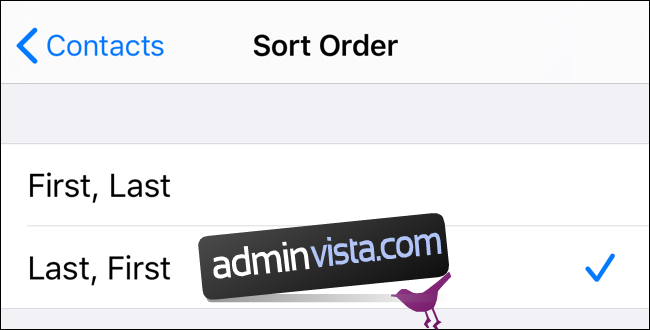
På samma sätt låter alternativet ”Visa beställning” dig välja om du vill visa en kontakts förnamn före eller efter efternamnet.
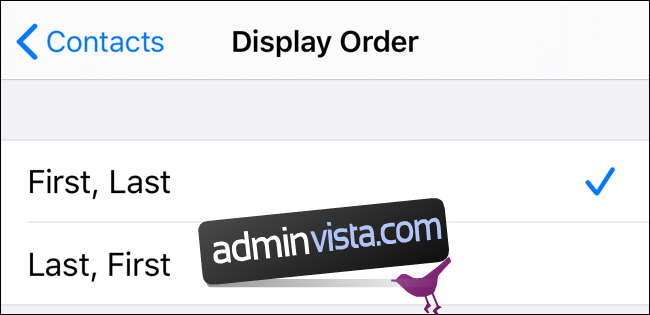
Du kan också trycka på alternativet ”Kort namn” för att välja hur en kontakts namn visas i appar som Mail, Meddelanden, Telefon och mer.
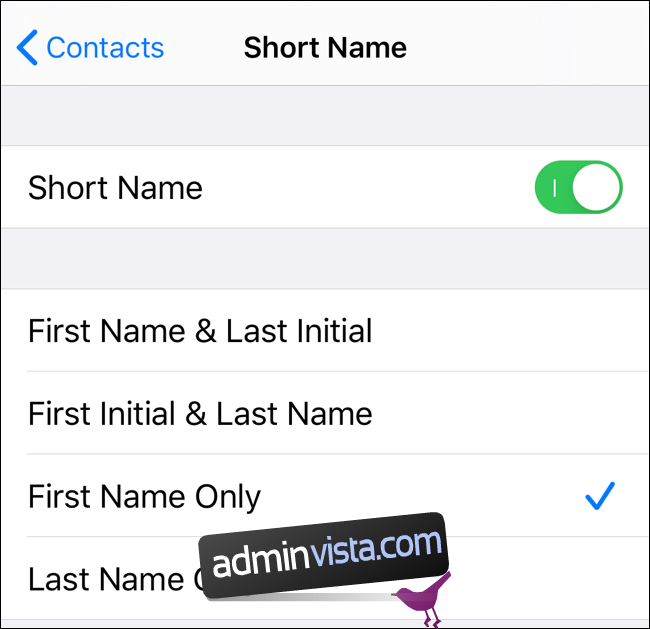
Med iPhone kan du ställa in kontaktspecifik ringsignal och vibrationsvarningar. Om du vill ha ett snabbt och enkelt sätt att identifiera en uppringare (som en familjemedlem), är en anpassad ringsignal det bästa sättet att göra det. Du vet vem som ringer utan att titta på din iPhone.